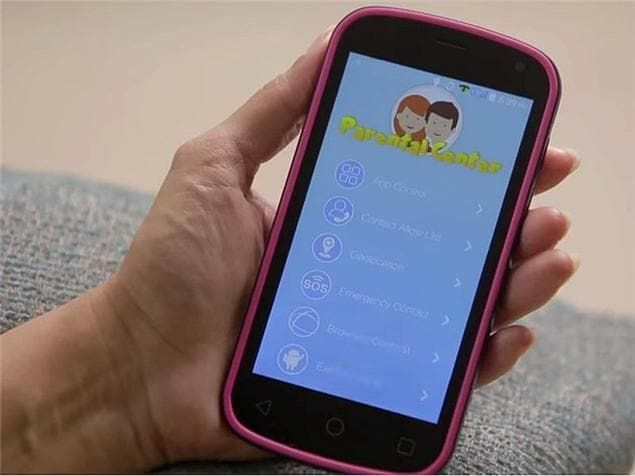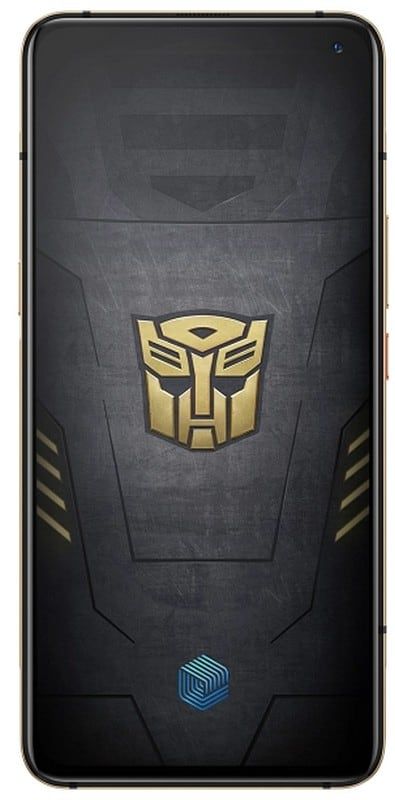ใส่สัญลักษณ์องศาบน macOS: ทำอย่างไร?
ใส่สัญลักษณ์องศาบน macOS: เมื่อเร็ว ๆ นี้ผู้อ่านถามเกี่ยวกับวิธีใช้สัญลักษณ์องศาใน macOS (OS X) การพิมพ์สัญลักษณ์องศาบน Mac ของคุณใน macOS เป็นเรื่องง่ายพอ ๆ กับบนโทรศัพท์ของคุณที่ใช้ iOS ช่วยให้คุณสามารถแสดงทั้งคณิตศาสตร์และสภาพอากาศที่คาดเดาไม่ได้อย่างเหมาะสมมากขึ้น
นอกจากนี้ยังมีสองวิธีในการพิมพ์สัญลักษณ์องศาใน macOS ทั้งสองเป็นฟังก์ชันระดับระบบเช่นเดียวกับที่จะทำงานได้อย่างไม่มีที่ติในแอปพลิเคชันใด ๆ บน Mac ของคุณได้ตลอดเวลา
บันทึก: ใช้งานได้ดีกับข้อยกเว้นบางประการสำหรับช่องป้อนข้อความที่ปลอดภัย
แต่ไม่ต้องกังวลแอปพลิเคชันทั้งหมดที่คุณต้องการพิมพ์สัญลักษณ์องศาได้รับการสนับสนุน รวมถึงเว็บเบราว์เซอร์ข้อความ macOS Skype ไคลเอนต์เมลและแม้แต่แอพเจอร์นัลที่ได้รับความนิยม วันที่หนึ่ง.
สัญลักษณ์ระดับปริญญาจากเมนูตัวละครพิเศษ
คุณยังสามารถแทรกสัญลักษณ์องศา (ท่ามกลางสัญลักษณ์อื่น ๆ ) โดยใช้เมนูอักขระพิเศษ ดังที่เรียกกันในปัจจุบันว่า อิโมจิ & สัญลักษณ์ เมนูใน macOS บางเวอร์ชันล่าสุดรวมถึง macOS Mojave
ในการเข้าถึงให้วางเคอร์เซอร์ของคุณในตำแหน่งที่คุณต้องการแทรกสัญลักษณ์องศาแล้วไปที่ แก้ไข> อักขระพิเศษ (หรือ แก้ไข> อิโมจิและสัญลักษณ์ ) ในแถบเมนู นอกจากนี้คุณสามารถใช้แป้นพิมพ์ลัด Control-Command-Space บนแป้นพิมพ์ของ Mac
หน้าต่างใหม่จะปรากฏขึ้นโดยแสดงอักขระพิเศษมากมายเช่นสัญลักษณ์และสำหรับ Yosemite, Emoji นอกเหนือจากการเรียกดูสัญลักษณ์ที่มีอยู่มากมายด้วยตนเองเพียงแค่ป้อนองศาลงในช่องค้นหาเพื่อแสดงสัญลักษณ์องศาที่มี
ดังที่สังเกตเห็นในภาพหน้าจอด้านล่างคุณมีตัวเลือกสัญลักษณ์สามองศาให้เลือก หนึ่งอันสำหรับองศาฟาเรนไฮต์และเซลเซียสและสัญลักษณ์องศาธรรมดา เพียงดับเบิลคลิกที่สัญลักษณ์ของคุณเพื่อแทรกที่ตำแหน่งปัจจุบันของเคอร์เซอร์เมาส์หรือแทร็กแพด บางครั้งสัญลักษณ์และอักขระที่ใช้จะปรากฏใต้ช่องค้นหาซึ่งช่วยให้คุณประหยัดเวลาได้เล็กน้อยในอนาคต

แป้นพิมพ์ลัด DEGREE SYMBOL
เมนูอักขระพิเศษที่อธิบายไว้ข้างต้นมีสัญลักษณ์อักขระและอีโมจิที่มีประโยชน์หลายร้อยรายการให้คุณเลือก นอกจากนี้หากคุณต้องการเพียงแค่สัญลักษณ์องศาธรรมดานั่นก็ไม่ใช่ตัวเลือกในทันทีของคุณ ลองใช้แป้นพิมพ์ลัดแทน
ขณะพิมพ์ให้เลื่อนเคอร์เซอร์ไปที่ตำแหน่งที่คุณต้องการใส่สัญลักษณ์องศา จากนั้นใช้แป้นพิมพ์ลัดต่อไปนี้:
Shift-Option-8: คำสั่งผสมที่สำคัญนี้จะแทรกสัญลักษณ์องศาที่ถูกต้อง (เช่น 72 °)
ตัวเลือก -K: ใช้คีย์นี้เพื่อแทรกสัญลักษณ์องศาขนาดเล็กซึ่งมีลักษณะค่อนข้างคล้ายกับสัญลักษณ์องศาจริง แต่มีขนาดเล็กกว่า (เช่น72˚)
เราไม่แน่ใจว่าสัญลักษณ์องศาใหญ่และเล็กมีความแตกต่างกันหรือไม่ แต่เมื่อใช้ในบริบททางคณิตศาสตร์และอุตุนิยมวิทยาการใช้อย่างใดอย่างหนึ่งอาจทำให้คุณเข้าใจได้ นอกจากนี้เมื่อใช้วิธีการเมนูอักขระพิเศษที่อธิบายไว้ในส่วนด้านบนสัญลักษณ์องศาที่ใหญ่กว่าจะถูกแทรก
สรุป:
ทั้งหมดนี้เกี่ยวกับสัญลักษณ์องศาการแทรกบน macOS สำหรับข้อสงสัยและคำถามเพิ่มเติมโปรดแจ้งให้เราทราบในส่วนความคิดเห็นด้านล่าง นอกจากนี้โปรดแสดงความคิดเห็นหากคุณต้องการแบ่งปันสิ่งอื่นใด
ยังอ่าน: